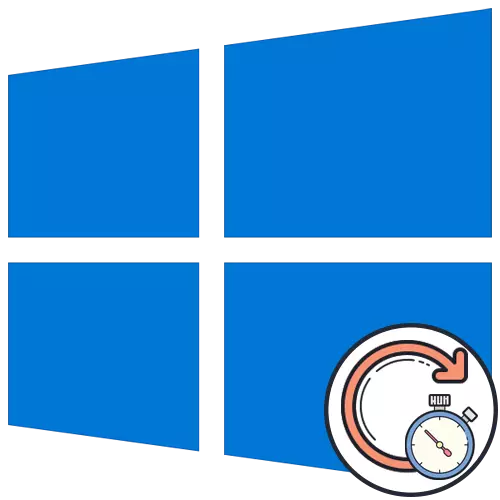
"Windows 10" atnaujinimų tikrinimas dažnai užtrunka ilgai, o tai gali būti siejama su atsisiunčiamų failų tūriu, kompiuterio greičiu ir interneto greičiu. Tačiau kartais čekis nesibaigia net po kelių valandų, kurios jau yra įtartinos kai kuriems vartotojams. Daugeliu atvejų ši padėtis yra problema, kurią reikia išspręsti.
1 metodas: papildomų parametrų nustatymas
Iš pradžių norime paliesti papildomų atnaujinimo parinkčių temą. Jie turi du svarbius daiktus, atsakingus už "Microsoft" programų atnaujinimus ir pakrovimą su ribiniais ryšiais. Šie du parametrai turi būti redaguojami taip:
- Atidarykite "Pradėti" ir eikite į "parametrus".
- Ten pasirinkite skyriuje "Atnaujinti ir saugumą".
- Pirmoje naujinimo centro kategorijoje spustelėkite mygtuką "Išplėstiniai nustatymai".
- Išjunkite parinktį "Atnaujinant" Windows ", kad gautumėte kitų" Microsoft "produktų atnaujinimus" ir antra eilutė "Atsisiųskite atnaujinimus per ribinius duomenų ryšius" Aktyvuokite.
- Po to grįžkite į žingsnį ir vėl paleiskite rankinį atnaujinimų patikrinimą.
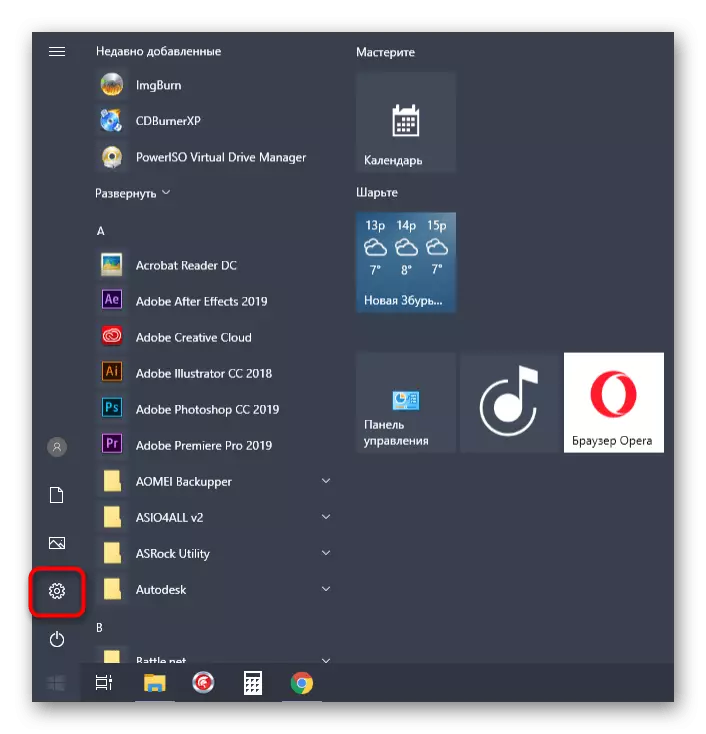
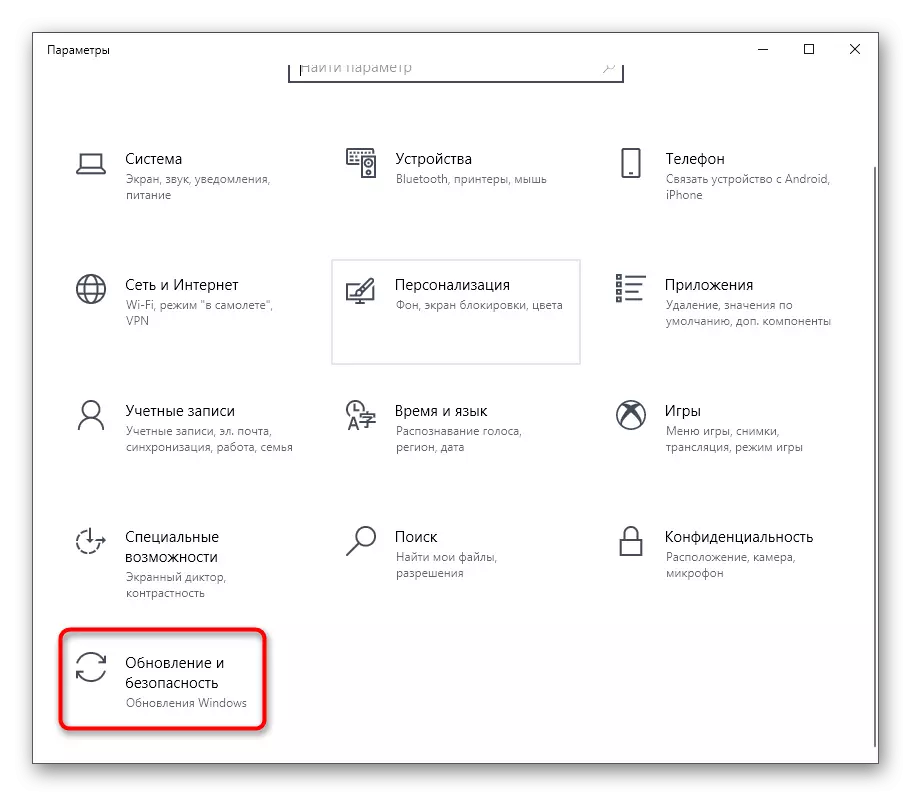
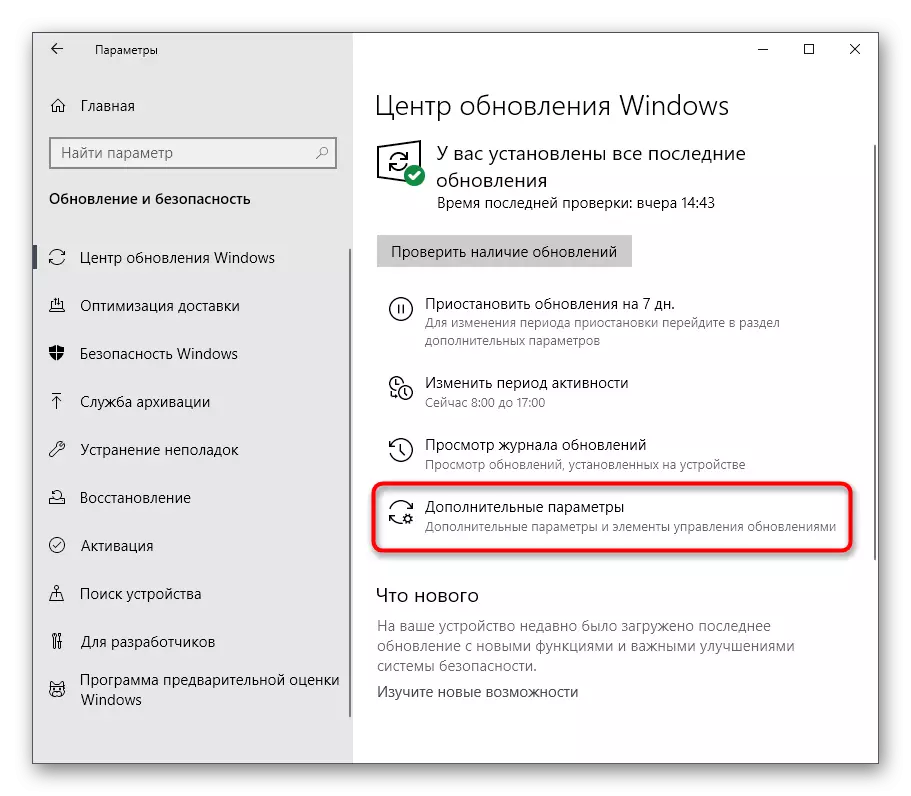
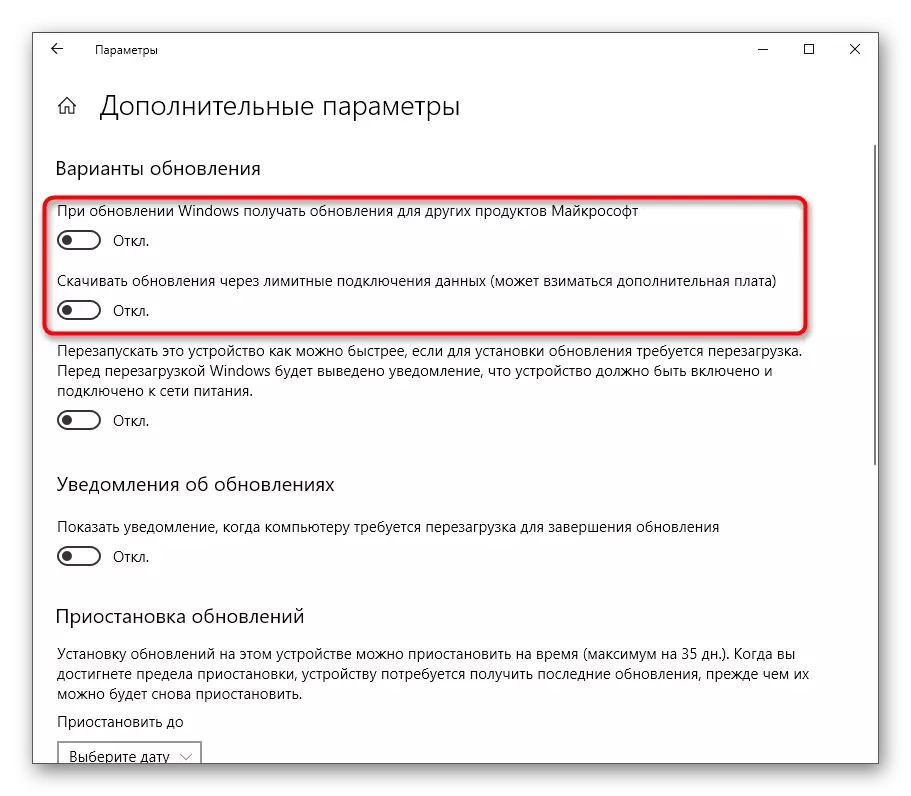
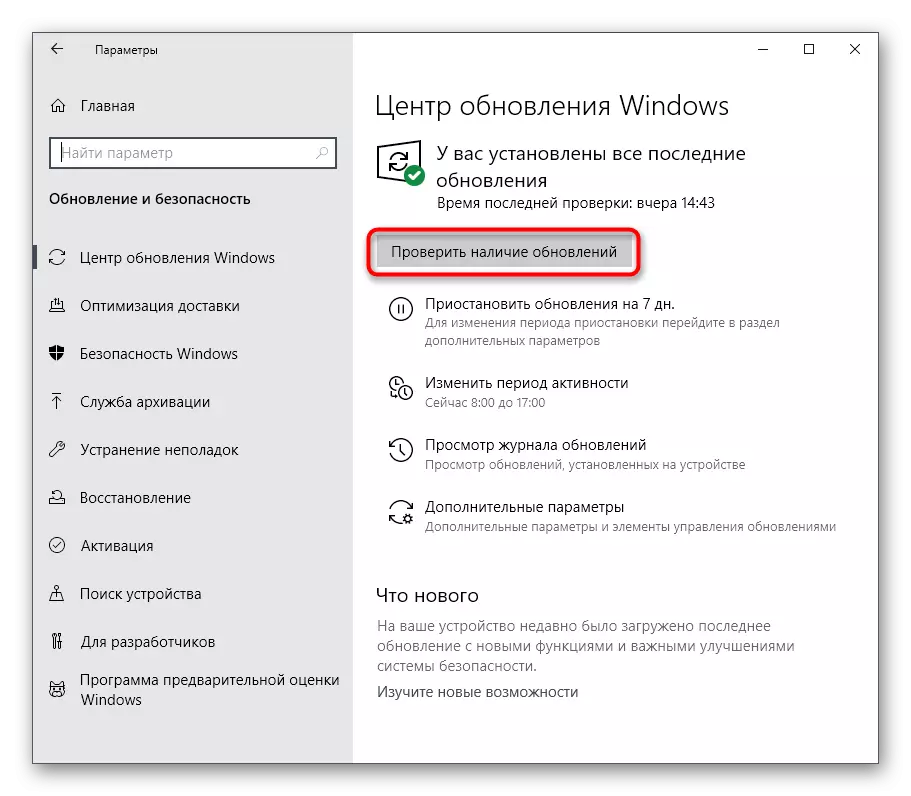
Ateityje galite atkurti šiuos parametrus į pradinę padėtį, jei tai būtina. Šiuo tikslu tiksliai tie patys veiksmai, kuriuos mes apsvarstėme pirmiau, keičiasi tik slankiklio pozicija.
2 metodas: Trikčių šalinimo įrankiai
"Windows 10" yra atskira galimybė, kuri leidžia greitai rasti galimų įvairių sistemos problemų priežasčių ir juos išspręsti. Šis metodas yra toli gražu ne visada veiksmingas, tačiau lengviau įgyvendinti lengviau, nes beveik visi veiksmai atliekami naudojant trikčių šalinimą automatiškai, ir tik vartotojas turi būti pradėtas.
- Vėlgi per parametrus, eikite į skyriuje "Atnaujinti ir saugumas".
- Čia pasirinkite kategoriją "Trikčių šalinimas".
- "Vykdyti diagnostikos ir trikčių šalinimo" sąraše spustelėkite "Windows Update Center".
- Be to, spustelėkite ant specialiai rezervuoto mygtuko, kad pradėtumėte nuskaitymą.
- Tikėtis problemos aptikimo. Šis procesas nebus daug laiko, o po to pasirodys ekranas.
- Jei buvo aptikti gedimai, jie bus išspręstos automatiškai arba bus rodomas rankinio korekcijos vadovas.
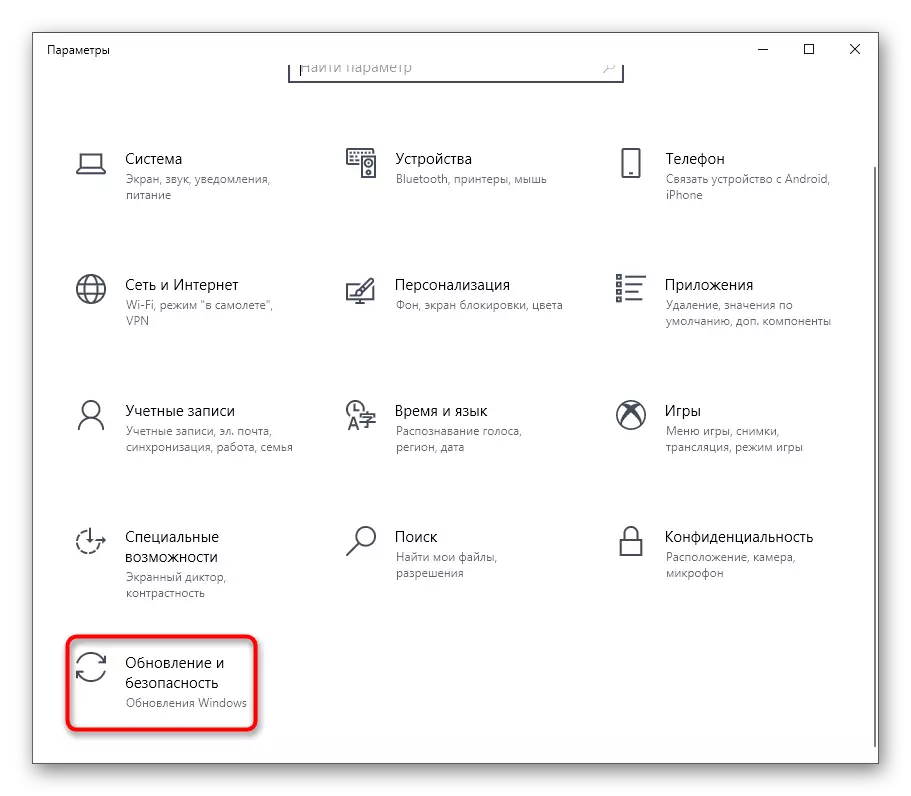
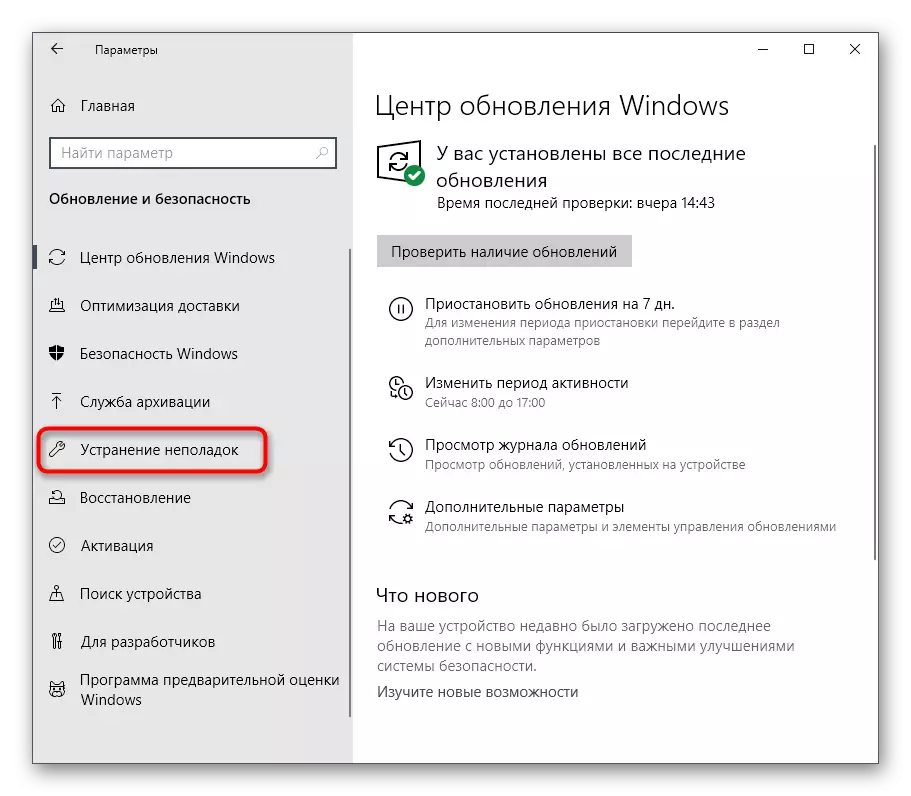
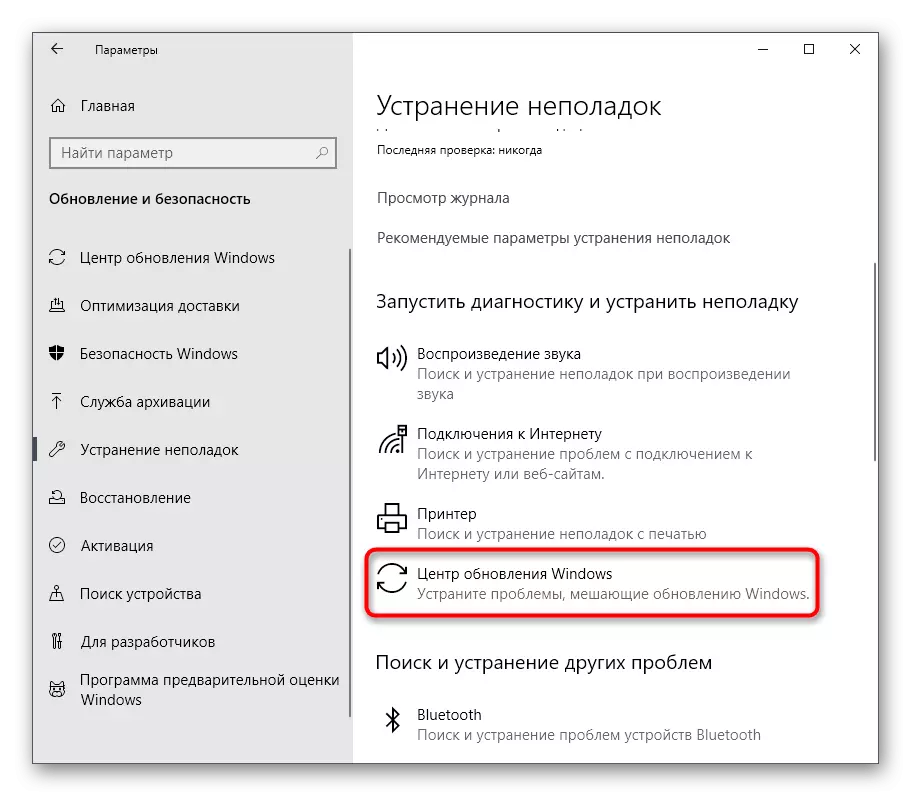
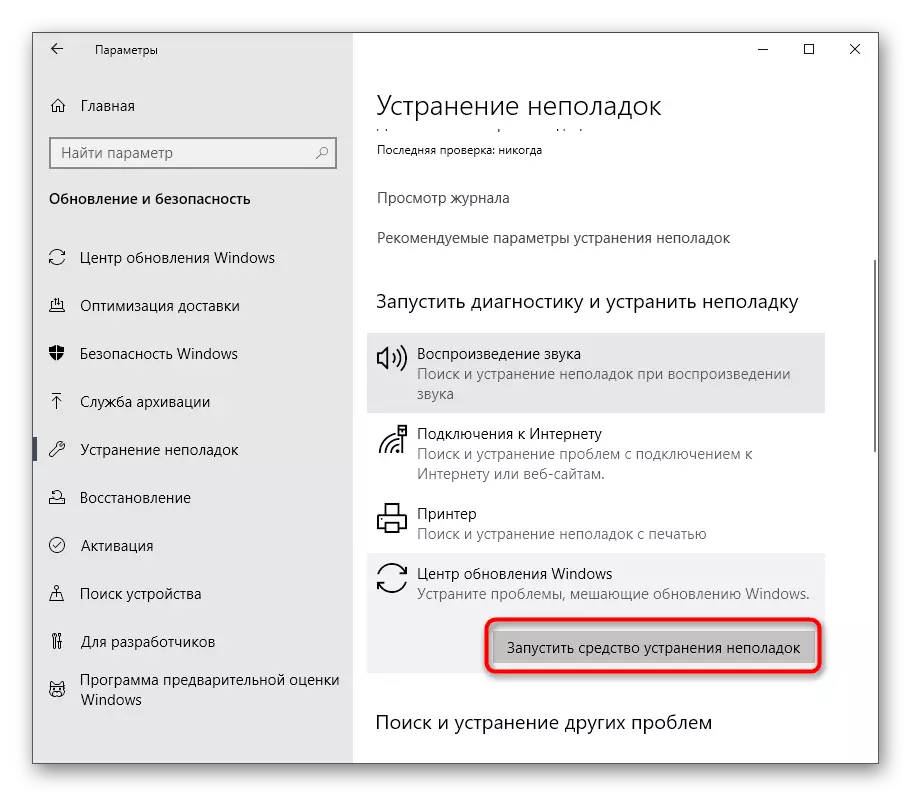
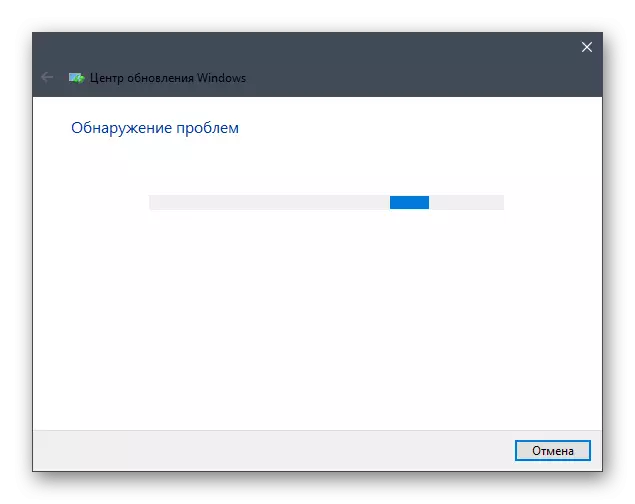
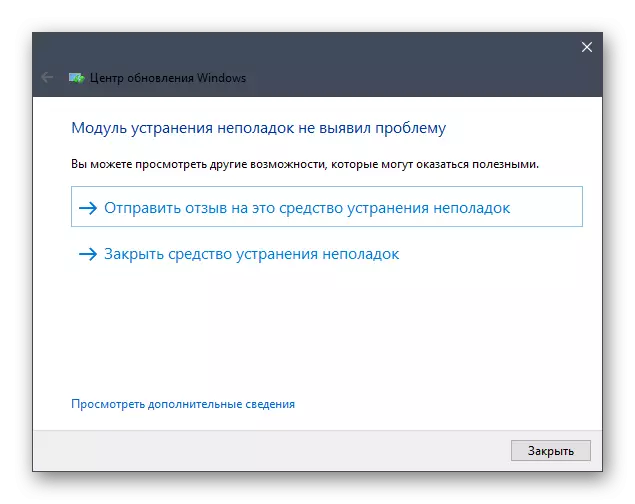
Tuo atveju, kai problemų ištaisymo priemonė neatskleidė jokių problemų, tiesiog eikite į kitą šiandienos medžiagos metodą.
3 metodas: paleidimo centro aptarnavimo pradžia
Kartais ilgai ar nesėkminga paieška atnaujinimų yra dėl mažų sistemos nesėkmių, dėl kurių paslaugų centro paslauga atsisako dirbti teisingai. Siūlome jį išjungti, paleiskite kompiuterį iš naujo ir tada vėl aktyvuokite, kas vyksta taip:
- Atidarykite "Start" ir paieškos paiešką "Paslaugos".
- Sąrašo pabaigoje suraskite "Windows" naujinimo centro eilutę ir dukart spustelėkite jį su kairiuoju pelės mygtuku.
- Atidarę "Properties" langą, turėtumėte spustelėti mygtuką "Stop".
- Kai pasirodo langas "Tvarkyti paslauga", tikisi jo uždarymo.
- Iš naujo paleisdami kompiuterį, grįžkite į tą patį meniu ir spustelėkite mygtuką Vykdyti.
- Jis lieka tik rankiniu būdu pradėti naują naujinimų patikrinimą, kad įsitikintumėte problemų sprendimu.
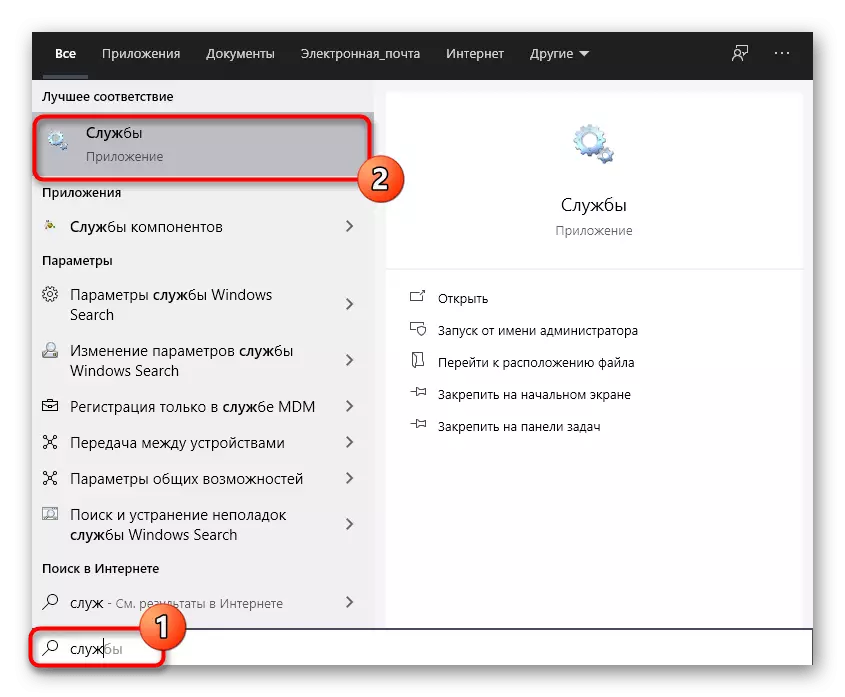
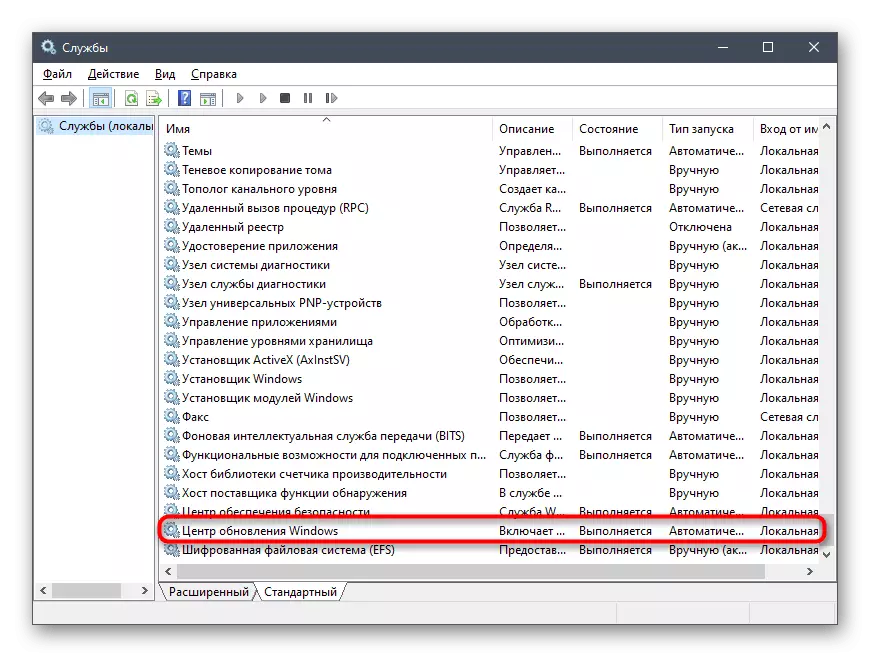
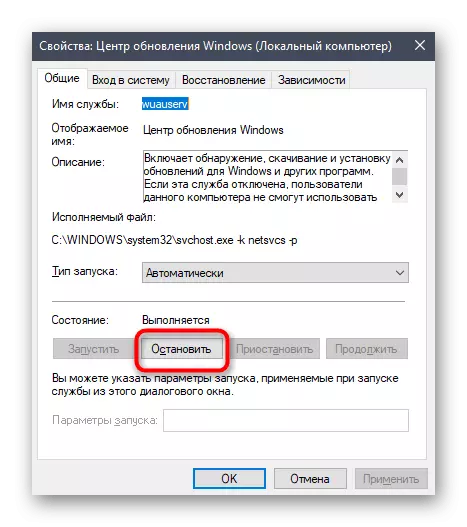

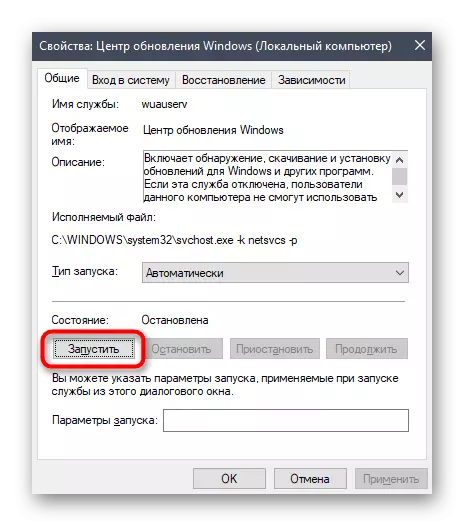
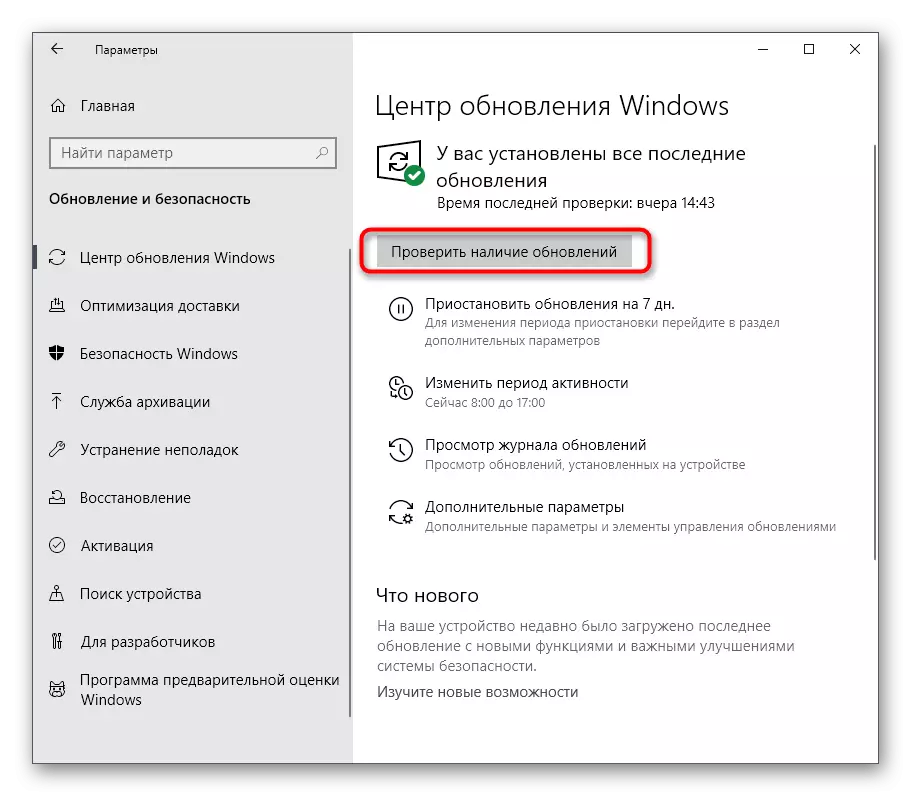
4 metodas: sistemos laiko patikrinimas
Kaip žinote, "Windows 10" naujinimų paieška atliekama internetu, ir tuo pačiu metu dalyvauja "Microsoft" firminiai serveriai. Kai kurie failai yra tiesiogiai susiję su kompiuterio įdiegta data ir laiku, ir jei šie parametrai neatitinka tinklo, atnaujinimai gali būti nepasiekiami. Dėl šios priežasties rekomenduojame patikrinti datas ir laiko nustatymus ir nustatyti teisingą vertę naudodami atskirą mokymą mūsų svetainėje.
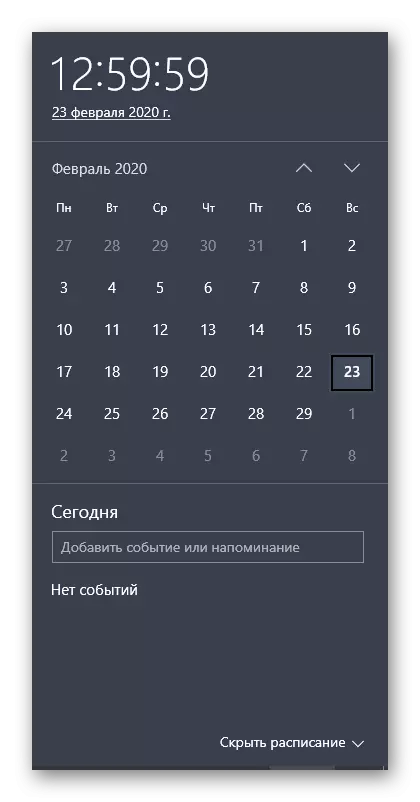
Skaityti daugiau: "Windows 10" laiko pokyčiai
5 metodas: disko valymas
Sistemos skaidinys standžiajame diske, kur yra pakraunami visi reikalingi naujinimo elementai, gali būti užsikimšę įvairiais šiukšlėmis, ypač nereikalingų pristatymo optimizavimo failais, kurie jau seniai pasenę ir tik trukdo teisingai pakeisti objektus. Kartais tai sukelia problemų su atnaujinimų paieška, todėl rekomenduojame valyti pristatymo optimizavimą, kuris yra pažodžiui keliais paspaudimais.
- Atidarykite "Explorer" langą "Šiame kompiuteryje", suraskite sistemos logikos skaidinio eilutę ir dešiniuoju pelės mygtuku spustelėkite jį. Rodomame kontekstiniame meniu pasirinkite "Properties".
- Pirmajame skirtuke naudokite "disko valymo" elementą.
- Pažymėkite žymės langelį "Pristatymo optimizavimo failus" ir pradėkite valyti.
- Patvirtinkite failų ištrynimą.
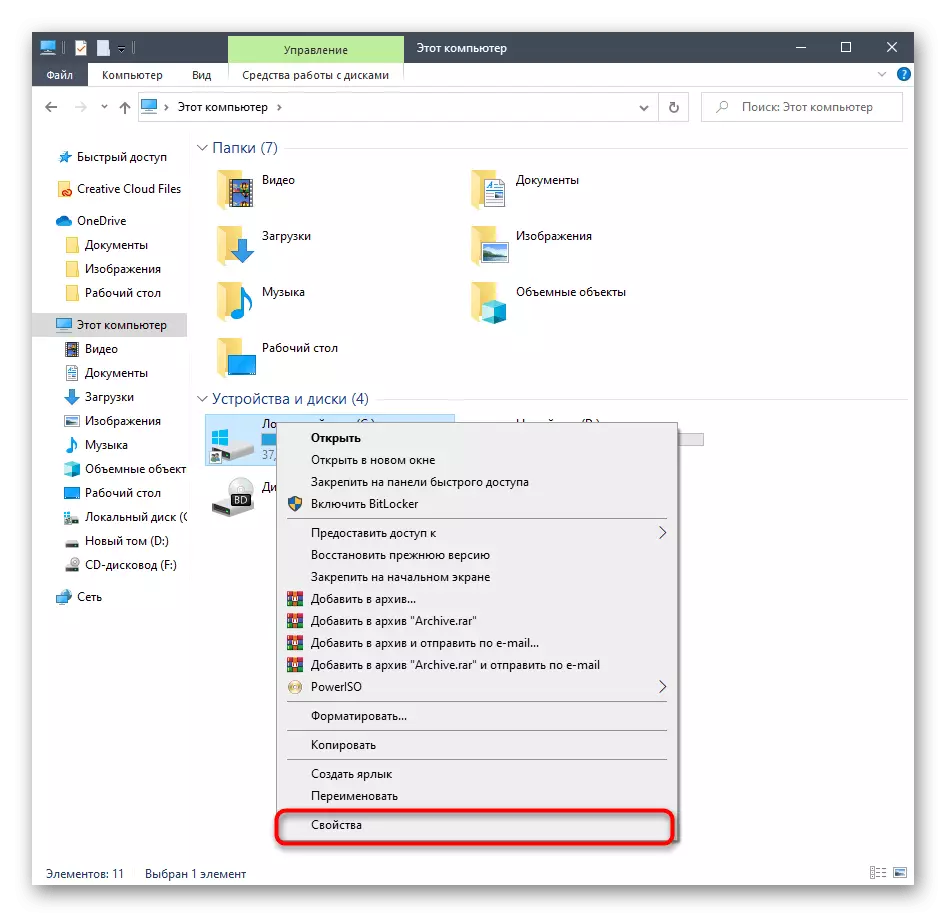
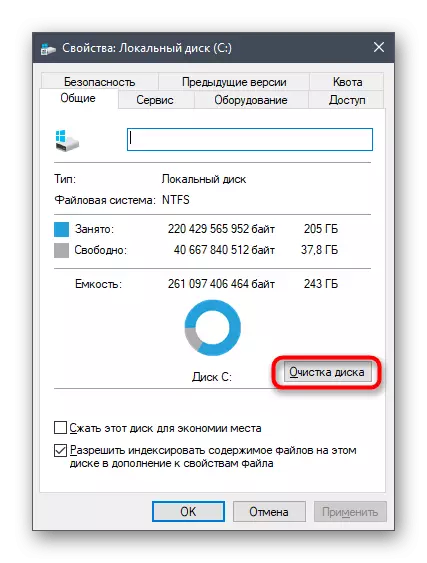
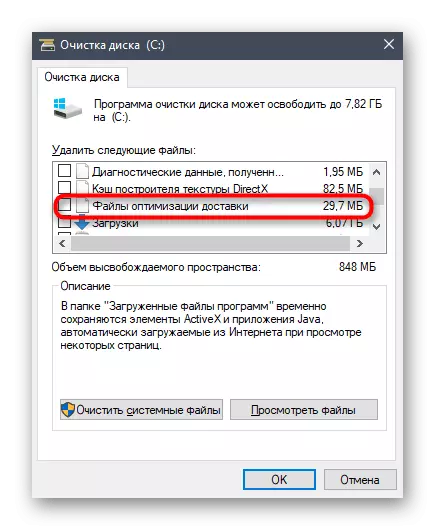

Ištrinimas neužima daug laiko, o šio proceso pabaigoje gausite atitinkamą pranešimą. Dabar rekomenduojama iš naujo paleisti kompiuterį, kad iš naujo nustatytumėte visus pristatymo parametrus, o po to galite pabandyti vėl pradėti patikrinti sistemos atnaujinimus.
6 metodas: Prisijunkite prie stabilaus tinklo
Jau žinote, kad kai kurie atnaujinimai "Windows" užima daug vietos, ir jų aptikimui ir atsisiuntimui gali prireikti turėti didelį laiką, jei tinklas, kuriam prijungtas kompiuteris, lėtai perduoda informaciją lėtai. Tai taip pat gali būti priežastis, dėl kurios atnaujinimai nėra jokiu būdu, nes procesas neleidžia lėtai atsisiųsti greičio. Mes patariame jums rasti patikimesnį interneto šaltinį, jei nesate tikri dėl savo pačių ir pakartokite atnaujinimus.

7 metodas: Rankinis atnaujinimų įrengimas
Pasikarkime į radikaliausius būdus. Pirmasis iš jų yra rankiniu būdu įdiegti trūkstamus atnaujinimus, jei reikia, ir sisteminė paieška nesibaigia. Ši situacija yra tikėtina, kad pats atnaujinimas turi tam tikrų klaidų, kurios neleidžia jį įdiegti kompiuteryje per atitinkamą centrą. Po rankinio diegimo, šis sunkumas turėtų išnykti. Skaitykite išsamesnę informaciją apie tikslo įgyvendinimą kitoje medžiagoje mūsų svetainėje spustelėję toliau pateiktą antraštę.Skaityti daugiau: įdiegti "Windows 10" naujinimus rankiniu būdu
8 metodas: kompiuterio patikrinimas virusams
Pastarasis metodas yra išbandyti kompiuterį virusams. Norėdami kreiptis į šį variantą, turėtų būti tose situacijose, kai nė vienas iš pirmiau išvardytų asmenų nebuvo tinkamas rezultatas, o prietaiso prevencija taip pat netrukdo. Faktas yra tai, kad kai kurios grėsmės gali užblokuoti sistemos funkcijų vykdymą, kuris taip pat taikomas atnaujinimams, todėl virusai taip pat patenka į įtarimą. PC tikrinimas kenkėjiškų failų atliekamas naudojant bet kurią specializuotą programinę įrangą. Jei vis dar buvo rasti virusai, juos ištrinkite ir bandykite rasti indėlius.
Skaityti daugiau: kova su kompiuterių virusais
Galiausiai, atkreipkite dėmesį į sunkumų atsiradimą su atnaujinimų paieška iškart po "Windows 10" diegimo, kuris buvo atsisiųsti iš trečiųjų šalių išteklių, o ne perkant oficialioje svetainėje, gali būti dėl to, kad kolekcionierius supjaustė šią parinktį Nepriklausomai arba pats vaizdas veikia su klaidomis. Išsiaiškinkite informaciją apie šią asamblėją svetainėje, iš kur jis buvo atsisiunčiamas, ir, jei reikia, atlikite iš naujo pasirinkdami kitą perpakavimą.
Taip pat žiūrėkite:
Sprendžiant problemas su "Windows 10" naujinimo centro našumo
Išspręskite problemas su "Windows 10" naujinimų diegimo
